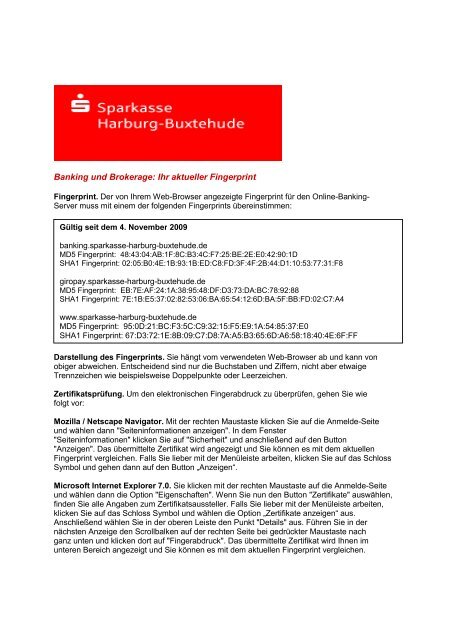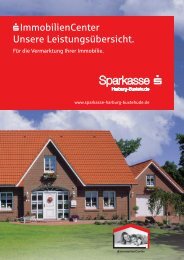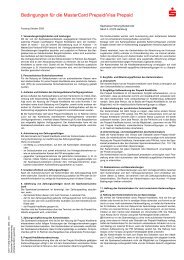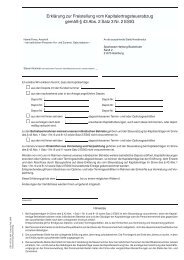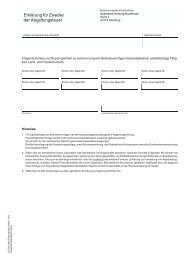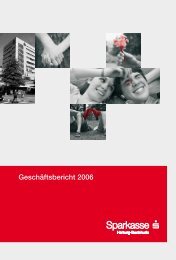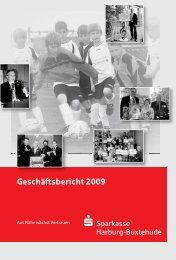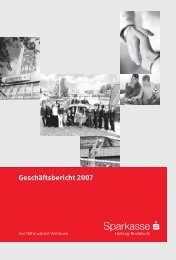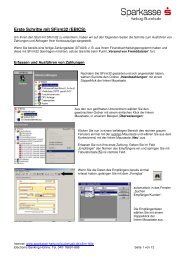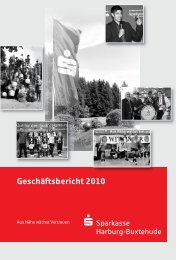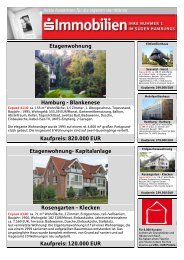Banking und Brokerage: Ihr aktueller Fingerprint - Sparkasse ...
Banking und Brokerage: Ihr aktueller Fingerprint - Sparkasse ...
Banking und Brokerage: Ihr aktueller Fingerprint - Sparkasse ...
Sie wollen auch ein ePaper? Erhöhen Sie die Reichweite Ihrer Titel.
YUMPU macht aus Druck-PDFs automatisch weboptimierte ePaper, die Google liebt.
<strong>Banking</strong> <strong>und</strong> <strong>Brokerage</strong>: <strong>Ihr</strong> <strong>aktueller</strong> <strong>Fingerprint</strong><br />
<strong>Fingerprint</strong>. Der von <strong>Ihr</strong>em Web-Browser angezeigte <strong>Fingerprint</strong> für den Online-<strong>Banking</strong>-<br />
Server muss mit einem der folgenden <strong>Fingerprint</strong>s übereinstimmen:<br />
Gültig seit dem 4. November 2009<br />
banking.sparkasse-harburg-buxtehude.de<br />
MD5 <strong>Fingerprint</strong>: 48:43:04:AB:1F:8C:B3:4C:F7:25:BE:2E:E0:42:90:1D<br />
SHA1 <strong>Fingerprint</strong>: 02:05:B0:4E:1B:93:1B:ED:C8:FD:3F:4F:2B:44:D1:10:53:77:31:F8<br />
giropay.sparkasse-harburg-buxtehude.de<br />
MD5 <strong>Fingerprint</strong>: EB:7E:AF:24:1A:38:95:48:DF:D3:73:DA:BC:78:92:88<br />
SHA1 <strong>Fingerprint</strong>: 7E:1B:E5:37:02:82:53:06:BA:65:54:12:6D:BA:5F:BB:FD:02:C7:A4<br />
www.sparkasse-harburg-buxtehude.de<br />
MD5 <strong>Fingerprint</strong>: 95:0D:21:BC:F3:5C:C9:32:15:F5:E9:1A:54:85:37:E0<br />
SHA1 <strong>Fingerprint</strong>: 67:D3:72:1E:8B:09:C7:D8:7A:A5:B3:65:6D:A6:58:18:40:4E:6F:FF<br />
Darstellung des <strong>Fingerprint</strong>s. Sie hängt vom verwendeten Web-Browser ab <strong>und</strong> kann von<br />
obiger abweichen. Entscheidend sind nur die Buchstaben <strong>und</strong> Ziffern, nicht aber etwaige<br />
Trennzeichen wie beispielsweise Doppelpunkte oder Leerzeichen.<br />
Zertifikatsprüfung. Um den elektronischen Fingerabdruck zu überprüfen, gehen Sie wie<br />
folgt vor:<br />
Mozilla / Netscape Navigator. Mit der rechten Maustaste klicken Sie auf die Anmelde-Seite<br />
<strong>und</strong> wählen dann "Seiteninformationen anzeigen". In dem Fenster<br />
"Seiteninformationen" klicken Sie auf "Sicherheit" <strong>und</strong> anschließend auf den Button<br />
"Anzeigen". Das übermittelte Zertifikat wird angezeigt <strong>und</strong> Sie können es mit dem aktuellen<br />
<strong>Fingerprint</strong> vergleichen. Falls Sie lieber mit der Menüleiste arbeiten, klicken Sie auf das Schloss<br />
Symbol <strong>und</strong> gehen dann auf den Button „Anzeigen“.<br />
Microsoft Internet Explorer 7.0. Sie klicken mit der rechten Maustaste auf die Anmelde-Seite<br />
<strong>und</strong> wählen dann die Option "Eigenschaften". Wenn Sie nun den Button "Zertifikate" auswählen,<br />
finden Sie alle Angaben zum Zertifikatsaussteller. Falls Sie lieber mit der Menüleiste arbeiten,<br />
klicken Sie auf das Schloss Symbol <strong>und</strong> wählen die Option „Zertifikate anzeigen“ aus.<br />
Anschließend wählen Sie in der oberen Leiste den Punkt "Details" aus. Führen Sie in der<br />
nächsten Anzeige den Scrollbalken auf der rechten Seite bei gedrückter Maustaste nach<br />
ganz unten <strong>und</strong> klicken dort auf "Fingerabdruck". Das übermittelte Zertifikat wird Ihnen im<br />
unteren Bereich angezeigt <strong>und</strong> Sie können es mit dem aktuellen <strong>Fingerprint</strong> vergleichen.
Extended Validation-SSL-Zertifikate („EV-SSL“). EV-SSL-Zertifikate zeigen mit einer<br />
farblichen Hinterlegung in der Adresszeile des Browsers an, dass Sie mit der echten Internetseite<br />
der <strong>Sparkasse</strong> Harburg-Buxtehude verb<strong>und</strong>en sind. Wenn Sie beispielsweise mit dem Internet<br />
Explorer 7.0 eine mit einem SSL-Zertifikat geschützte Website aufrufen, die die Anforderung des<br />
Extended Validation-Standards erfüllt, färbt sich die URL-Leiste grün.<br />
Eine Anzeige neben der grünen Leiste mit der URL zeigt abwechselnd den im Zertifikat<br />
angegebenen Namen des Unternehmens <strong>und</strong> die Zertifizierungsstelle an, die das Zertifikat<br />
ausgegeben hat.<br />
Hinweise:<br />
Internet Explorer. Zeigt <strong>Ihr</strong> Internet Explorer dieses Zertifikat nicht an, so liegt das an <strong>Ihr</strong>en<br />
Sicherheitseinstellungen. Ändern Sie bitte unter "Extras -> Internetoptionen -> Erweitert" im<br />
Bereich "Sicherheit" den Punkt "Phishingfilter".<br />
Nur wenn hier "Automatische Webseitenprüfung einschalten" aktiviert ist, wird die Adresszeile<br />
grün angezeigt!<br />
Browser Firefox. Wenn Sie den Browser Firefox benutzen: Firefox Version 3 zeigt EV-SSl-<br />
Zertifikate automatisch an. Für Firefox Version 2 laden Sie sich bitte das Add-On "VeriSign EV<br />
Green Bar Extension" herunter: https://addons.mozilla.org/de/firefox/search&q=verisign&status=4